Edge瀏覽器怎麼關閉廣告 關閉廣告的操作方法
- WBOYWBOYWBOYWBOYWBOYWBOYWBOYWBOYWBOYWBOYWBOYWBOYWB原創
- 2024-06-09 20:05:37874瀏覽
如何從《Edge瀏覽器》移除廣告呢?對於許多用戶來說,這可能是一個令人頭痛的問題。為了解決這個問題,php小編新一準備了詳細的操作指南,將帶您一步步關閉討厭的廣告,讓您的瀏覽體驗更加順暢。請繼續閱讀正文,以了解關閉《Edge瀏覽器》廣告的具體步驟。
點擊三個點
開啟手機edge瀏覽器首頁,點擊底部「三個點」。
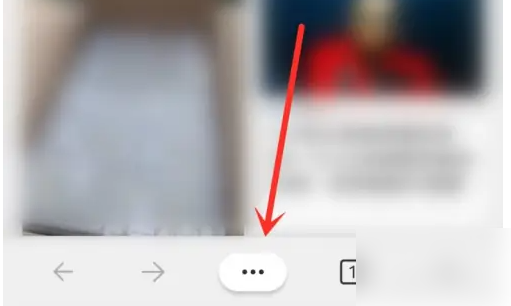
開啟設定
在彈出的視窗中點選「設定」選項。
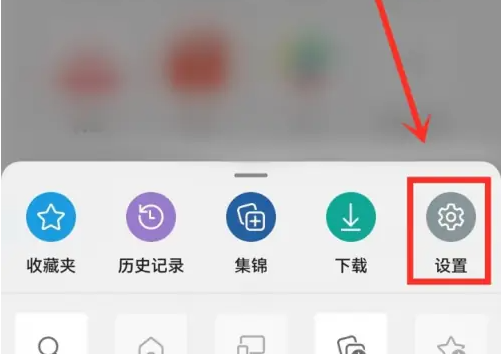
開啟隱私權與安全性
點選「隱私權與安全性」選項。

開啟阻止廣告
#點擊「封鎖廣告」選項。

開啟封鎖廣告
#開啟「封鎖廣告」開關,即可設定封鎖廣告。

以上是Edge瀏覽器怎麼關閉廣告 關閉廣告的操作方法的詳細內容。更多資訊請關注PHP中文網其他相關文章!
陳述:
本文內容由網友自願投稿,版權歸原作者所有。本站不承擔相應的法律責任。如發現涉嫌抄襲或侵權的內容,請聯絡admin@php.cn

